CGM TURBOMED 24.1.2 Sonderupdate-Dokumentation
1 Allgemeine Informationen zum Update
1.1 Installationsnotwendigkeit des CGM TURBOMED-Sonderupdates 24.1.2
Für die Abrechnung zum Quartal Q1/2024 ist mindestens das CGM TURBOMED-Sonderupdate 24.1.2 oder das CGM TURBOMED-Quartalsupdate 24.2.1 erforderlich.
1.2 Installationsvoraussetzungen
Sofern Sie mindestens den CGM TURBOMED-Updatestand 17.1.1 besitzen, kann das Sonderupdate 24.1.2 auf diese oder JEDE darauffolgende Updateversion installiert werden. Die chronologische Installation von weiteren Vorversionen ist somit NICHT erforderlich.
1.3 CGM TURBOMED Updates als SMARTUPDATE – schnell, unkompliziert und umweltschonend
Wie Sie wissen, erhielten Sie mit dem CGM TURBOMED-Update 22.1.1 letztmalig eine Update-DVD. Zukünftig stellen wir Ihnen alle CGM TURBOMED-Updates ausschließlich über unsere komfortable Online-Lösung CGM SMARTUPDATE zur Verfügung. CGM SMARTUPDATE ist nicht nur kostenfrei, sondern schont dabei auch die Umwelt. Mit nur wenigen Klicks aktivieren Sie CGM SMARTUPDATE ganz einfach über den Einrichtungsassistenten im CGM eCOCKPIT. Wir informieren Sie sofort über neue Updates. Der Download selbst erfolgt dann automatisch und im Hintergrund. Der Ablauf in Ihrer Praxis wird davon nicht gestört. Alle CGM TURBOMED-Updates (Quartals- und Sonderupdates sowie Service- Packs) können ab sofort ausschließlich über unser CGM SMART UPDATE -Verfahren oder über unsere Service-Seite (service.turbomed.de/Downloads/downloadbereich) kostenlos heruntergeladen werden.
Weitere Informationen zu CGM SMARTUPDATE erhalten Sie auf unserer Website unter dem Link cgm.com/turbomed-smartupdate.
1.4 Neues KVDT-Prüfmodul
Mit diesem CGM TURBOMED-Sonderupdate 24.1.2 stellen wir Ihnen das aktuelle KVDT-Prüfmodul in der Version 2024.1.2 für das Quartal 1/2024 zur Verfügung.
1.5 Austausch des LDT-Prüfmoduls für die LDT-Version 3.2.15
Seit dem 01.07.2022 ist die LDT-Version 3.2.15 gültig und löst die vorherige LDT-Version ab. Mit der CGM TURBOMED-Version 24.1.2 wurde hierzu das passende LDT-Prüfmodul auf die Version 2.15.2 aktualisiert. Das Prüfmodul prüft die Schnittstelle LDT 3.2.15 auf formelle Korrektheit.
1.6 CGM TURBOMED-YouTube-Kanal
Kennen Sie eigentlich schon unseren Youtube-Kanal? Alle CGM TURBOMED-Tutorials und alle unsere Online-Seminar-Aufzeichnungen finden Sie nicht nur auf unserer Website cgm.com/turbomed-termine sondern auch direkt auf unserem YouTube-Kanal:
youtube.com/turbomedlve.
Unser Tipp: Abonnieren  Sie unseren YouTube-Kanal und betätigen Sie die Glocke
Sie unseren YouTube-Kanal und betätigen Sie die Glocke  , so verpassen Sie auch zukünftig keine Aufzeichnungen mehr.
, so verpassen Sie auch zukünftig keine Aufzeichnungen mehr.
2 Gesetzliche/ Vertragliche Neuheiten & Änderungen
2.1 Aktualisierung der EBM-Stammdaten
Mit dieser CGM TURBOMED-Version 24.1.2 stellen wir Ihnen den neuen EBM-Stamm für Q1/2024 zur Verfügung.
02.02.2024 (Q1/2024)
-
Fehlerkorrektur bei der EBM-Stammdatei der KV Berlin
12.01.2024 (Q1/2024)
-
GOP 40128: Anpassung der Beschreibung
-
Kostenpauschale 40129: Änderung der Leistungslegende sowie der Bezeichnung und des Quittungstextes
-
GOP 01770: Aufnahme einer neuen sechsten Anmerkung und Änderung der bisherigen sechsten und neuen siebten Anmerkung
-
GOP 01771 und 01772: Aufnahme einer neuen dritten Anmerkung und Änderung der bisherigen dritten und neuen vierten Anmerkung
-
GOP 01773: Änderung der dritten und Streichung der vierten Anmerkung, Aufnahme einer neuen vierten Anmerkung und Änderung der fünften Anmerkung
-
GOP 33021 und 33022: Aufnahme einer neuen ersten Anmerkung
-
GOP 33040: Änderung der zweiten und vierten Anmerkung
-
GOP 33042: Aufnahme einer neuen vierten und fünften Anmerkung und Änderung der bisherigen vierten und neuen sechsten Anmerkung, der bisherigen fünften und neuen siebten Anmerkung und der bisherigen sechsten und neuen achten Anmerkung
-
GOP 33043: Aufnahme einer neuen zweiten, dritten und vierten Anmerkung und Änderung der bisherigen dritten und neuen sechsten Anmerkung und bisherigen vierten und neuen siebten Anmerkung
-
GOP 33044: Aufnahme einer neuen ersten und zweiten Anmerkung und Änderung der bisherigen zweiten und neuen vierten Anmerkung sowie der bisherigen dritten und neuen fünften Anmerkung
-
GOP 33050: Änderung der vierten Anmerkung
-
GOP 33060: Aufnahme einer neuen dritten Anmerkung
-
GOP 33061: Aufnahme einer neuen ersten Anmerkung
-
GOP 33063: Aufnahme einer neuen zweiten Anmerkung
-
GOP 33070 und 33071: Aufnahme einer neuen ersten Anmerkung
-
GOP 33072: Aufnahme einer neuen zweiten Anmerkung
-
GOP 33073: Aufnahme einer neuen zweiten Anmerkung
-
GOP 33074 und 33075: Aufnahme einer neuen ersten Anmerkung
-
GOP 33081: Aufnahme einer neuen zweiten Anmerkung und Änderung der bisherigen dritten und neuen vierten Anmerkung und bisherigen vierten und neuen fünften Anmerkung
-
GOP 30780 und 30781: Aufnahme
-
abgeleitete GOP 30780V: Aufnahme
-
GOP 01471: Anpassung der Arztgruppenzuordnung durch Aufnahme in die Präambel 27.1 Nr. 4
-
GOP 31451: Aufnahme der OPS-Kodes 5-902.f5, 5-902.f6, 5-902.f7, 5-902.f8, 5-902.fa, 5-902.fb, 5-902.fc, 5-902.fd, 5-902.fe, 5-902.ff, 5-902.fg, 5-902.h5, 5-902.h6, 5-902.h7, 5-902.h8, 5-902.ha, 5-902.hb, 5-902.hc, 5-902.hd, 5-902.he, 5-902.hf und 5-902.hg in die Leistungslegende
-
GOP 31452: Aufnahme der OPS-Kodes 5-810.3r, 5-902.f0, 5-902.f4, 5-902.f9, 5-902.h0, 5-902.h4 und 5-902.h9 in die Leistungslegende
-
GOP 31453: Aufnahme der OPS-Kodes 5-399.6, 5-493.5, 5-493.70, 5-493.71, 5-810.96, 5-810.98, 5-810.99, 5-811.26, 5-811.28, 5-811.29, 5-811.2r, 5-812.06, 5-812.08, 5-812.09, 5-819.08, 5-819.09, 5-819.0q, 5-819.1h, 5-819.1k und 5-819.1s in die Leistungslegende
-
GOP 31456: Aufnahme der OPS-Kodes 5-811.36, 5-811.38, 5-811.39 und 5-812.39 in die Leistungslegende
-
GOP 01522: Aufnahme
-
GOP 04421: Aufnahme
-
abgeleitete GOP 04421I: Aufnahme
-
GOP 05310: Aufnahme einer neuen zweiten Anmerkung
-
abgeleitete GOP 05310E: Aufnahme
-
GOP 05341: Aufnahme einer neuen ersten und zweiten Anmerkung
-
abgeleitete GOP 05341E: Aufnahme
-
GOP 13552: Aufnahme
-
abgeleitete GOP 13552I: Aufnahme
-
GOP 33022 und 33023: Aufnahme einer neuen ersten Anmerkung
-
abgeleitete GOP 33022E und 33023E: Aufnahme
-
GOP 01500 bis 01503: Aufnahme
-
GOP 40815 bis 40919 und 40823 bis 40838: Änderung der Bewertungen
-
GOP 01420: Aufnahme einer neuen ersten Anmerkung
-
GOP 01424: Aufnahme einer neuen ersten Anmerkung
-
GOP 01611: Aufnahme einer ersten Anmerkung
-
GOP 01613: Aufnahme einer neuen ersten Anmerkung
-
Kostenpauschale 40128: Anpassung der Beschreibung und Anmerkung
-
abgeleitete GOP 01420V, 01424V, 01611V und 01613V: Aufnahme
-
Katalog nach den GOP 01510 bis 01512: Änderung des zweiten Spiegelstriches des obligaten Leistungsinhaltes
-
Katalog nach den GOP 01540 bis 01542: Änderung des obligaten Leistungsinhaltes
-
GOP 30326 und 33105: Aufnahme
-
GOP 33042: Änderung der zweiten Anmerkung
-
GOP 01450: Aufnahme der GOP 01682 in die Leistungslegende sowie Aufnahme einer sechsten Anmerkung
-
GOP 01681 und 01682: Aufnahme
-
abgeleitete GOP 01682V: Aufnahme
-
GOP 01476: Aufnahme einer zweiten Anmerkung
-
GOP 01477: Aufnahme
-
GOP 30780 und 30781: Aufnahme Genehmigungspflicht gemäß Aufnahme einer neunten Bestimmung zum Abschnitt 30.7
-
GOP 50601: Aufnahme
-
GOP 01546: Ergänzung eines Abrechnungsausschlusses im Zusammenhang mit der Aufnahme der GOP zum 1. Oktober 2023
-
GOP 88338A, B, V, W: Änderung der Bezeichnung und der Beschreibung (Streichung des Zusatzes „reserviert“, da Impfstoffe auch für die Grundimmunisierung angewendet werden können)
-
GOP 88344A, B, R, V, W, X: Anpassung der Bezeichnung, der Beschreibung und des Existenzbeginns (Verfügbarkeit des Impfstoffes „Nuvaxovid XBB.1.5“ für Schutzimpfungen gegen COVID-19 zum 11. Dezember 2023)
-
GOP 01743: Korrektur der Bewertung und der Kalkulationszeit
-
GOP 32901, 32902, 32904, 32906, 32908, 32910, 32911, 32915, 32916, 32917, 32918 und 34505: ergänzende Aufnahme der ab 2024 gültigen ICD-Kodes D59.10 sowie D59.18
-
GOP 83001 bis 83020: Aufnahme in das neue Kapitel „83 - Pseudoziffern für Leistungen nach Hybrid-DRG-V (§ 115f SGB V)“ zur Abrechnung von Hybrid-DRG über die Kassenärztliche Vereinigung (zunächst als reservierte GOP)
-
GOP 85501 bis 85505, 85514, 85520 bis 85522: Aufnahme (Schweregraddifferenzierung gemäß § 10 Abs. 5 AOP-Vertrag (Anlage 3))
-
GOP 88347A, B, R, V, W, X: Aufnahme (reserviert für weiteren Impfstoff)
2.2 Neue Version Ihres Fernwartungstools "AnyDesk"
Mit der CGM TURBOMED-Version 24.1.2 stellen wir Ihnen die neue AnyDesk-Version 7.0.14 zur Verfügung. Die neuste AnyDesk-Version wird während der Updateinstallation automatisch in CGM TURBOMED integriert, sodass für Sie kein Mehraufwand entsteht.
Das aktualisierte Fernwartungstool verbessert die Stabilität und Leistung bei Remote-Verbindungen. Außerdem wurden wichtige Sicherheitsfunktionen aktualisiert.
Weitere Informationen erhalten Sie unter www.anydesk.com.
3 Allgemeine Neuheiten & Änderungen
3.1 Optimierungen eAU
3.1.1 Keine Diagnose in der XML, wenn der Behandler ein Weiterbildungs- oder Vertreterarzt ist
Das erzeugte FHIR-Bundle enthält die im Muster 1a hinterlegten Diagnosen inklusive Datum, auch bei Fällen mit Weiterbildungsärzten und Vertretungsärzten.
3.1.2 Doppeltes Erzeugen einer eAU bei Nutzung des Zentralen Drucks
Bei der Nutzung des Zentralen Drucks werden die elektronischen Arbeitsunfähigkeitsbescheinigungen (eAUs) einmalig erzeugt und die Einträge der erzeugten eAUs einmalig im eMuster-Center angezeigt.
3.1.3 Erneuter Ausdruck aus dem Zentralen Druck
Wenn eine bereits erstellte eAU aus der Karteikarte erneut in den zentralen Druck geleitet und ausgedruckt wird, erfolgt ein konventioneller Ausdruck als Blankoformulardruck (BFB-Druck). Voraussetzung hierfür ist allerdings, dass sowohl in den Optionen des eMuster-Centers als auch im Formular keine Auswahl für den Ausdruck getroffen wurde. Ist eine entsprechende Auswahl im Vorfeld getroffen worden, wird ein Stylesheet entsprechend der Auswahl ausgedruckt.
3.2 Bahn BKK Abrechnung - Fehlermeldung E000004
Mit dem Quartalsupdate Q1/24 trat der neue Vertrag "Hausarztzentrierte Versorgung Bahn (BKK_BAHN_HZV)" in Kraft. Bei der Online-Abrechnung kam es zu der Fehlermeldung E000004. Dieser Fehler wird mit dem Sonderupdate 24.1.2 behoben.
3.3 IQVIA-Scriptfehler nach Jahreswechsel
Beim Erstellen der IQVIA-Datenlieferung über den Jahreswechsel 2023/2024 hinaus, konnte eine fehlerhaften Darstellung „Die Datenlieferung konnte nicht erstellt werden“ beobachtet werden. Diese Problematik wurde mit dem CGM TURBOMED ServicePack in Q1/2024 bereits behoben. Im Sonderupdate 24.1.2 ist diese Anpassung ebenfalls enthalten.
3.4 Optimierung PDF-Ausdruck DALE-UV Formulare
Mit dem Sonderupdate 24.1.2 wurde der PDF-Ausdruck der DALE-UV Formulare F1000, F1002, F1004, F1006, F1008, F2100 und F9990 optimiert.
3.5 Verbesserung der Stabilität beim E-Rezept
Mit dem Sonderupdate 24.1.2 wurden Verbesserungen an der Stabilität zum E-Rezept vorgenommen.
4 Neues aus der CGM-Welt!
4.1 Wichtige Information zur eAU-Kompatibilität mit CGM TURBOMED
Mit dem vorangegangenen CGM TURBOMED-Update zu Q1/24 - Version 24.1.1 - wurde von uns eine aktuelle Version der elektronischen Arbeitsunfähigkeitsbescheinigung (eAU) ausgeliefert. Diese aktuelle Version der eAU ist von der KBV zur Nutzung vorgeschrieben und sichert eine einwandfreie Verarbeitung der eAU durch die empfangenden Krankenkassen.
Sollten Sie das Quartals-Update 24.1.1 noch nicht installiert haben, bitten wir Sie, das zeitnah zu machen, um von den neuesten Entwicklungen und Verbesserungen zu profitieren. Gleichzeitig werden durch die aktualisierte eAU-Version wichtige gesetzliche Normen und Anpassungen umgesetzt.
Sollten Sie Unterstützung oder weitere Informationen benötigen, wenden Sie sich gerne an unseren CGM TURBOMED-Support unter der Telefonnummer 0261 800-2345
5 Anhang
5.1 Hilfreiche Präparate-Informationen
Mit diesem Update stellen wir Ihnen wieder wichtige, patientennahe Präparat-Informationen zur Verfügung. Damit Sie diese umfassend nutzen können, finden Sie im Folgenden Erläuterungen, wie Sie unsere Zusatzfunktionen in Ihrem täglichen Arbeitsablauf unterstützen:
Patienteninformationen: Deutsch, Türkisch, Russisch 


Die Patienteninfo ist ein toller Zusatznutzen für Arzt und Patienten!
Nicht nur die Diagnose, auch die gewählte Therapie ist oft erklärungsbedürftig. Schriftliche Patienteninformationen stellen sicher, dass die Patienten die gegebenen Informationen zu Hause nochmals in Ruhe nachlesen können. Bei ausgewählten Präparaten erhalten die Ärzte deshalb zum Zeitpunkt der Medikamentenauswahl die Information, dass zu diesem Präparat Patienteninformationen verfügbar sind. Da Ärzte international heilen, weisen Landesflaggen darauf hin, in welchen Sprachen die Patienteninformationen verfügbar sind. Diese können direkt im Patientengespräch aufgerufen, ausgedruckt und ausgehändigt werden.
Für folgende Präparate haben wir in Q4/2024 Patienteninformationen hinterlegt:
|
Hersteller |
Präparat |
PZN |
|
Repha GmbH |
Nortase |
02496330 / 01953699 / 01953707 / 04944086 |
6 CGM TURBOMED Punkt für Punkt Update-Checkliste
Update-Checkliste
Installieren Sie das Update unabhängig vom verwendeten Installationsmedium entweder mit der heruntergeladenen Installationsdatei oder von der DVD zuerst an Ihrem Server (sofern vorhanden). Wenn bei Ihnen das selbst startende Update über den Server eingerichtet ist (Funktion NetSetup), dann müssen Sie das Update anhand der Checkliste am Server installieren. Auf Ihren Arbeitsstationen muss das Programm im nächsten Schritt als Administrator gestartet werden. Hierbei wird das Update dann beim ersten Start von CGM TURBOMED eigenständig von Ihrem Server installiert.
 WICHTIG:
WICHTIG:


Achten Sie bitte unbedingt darauf, dass Sie das CGM TURBOMED-Update immer mit Administratorrechten starten, da diese Rechte zwingend benötigt werden! Um das Update mit Administratorrechten zu starten, klicken Sie mit einem rechten Mausklick auf die [setup.exe] und klicken dann auf [Als Administrator ausführen].
Auch der erste Start von CGM TURBOMED nach dem Update muss mit Administratorrechten durchgeführt werden.
Hat Ihr Hardware-Betreuer für Sie eine andere individuelle Update-Routine eingerichtet, so gehen Sie anhand der dafür erstellten Anleitung vor.
☐ Es muss mindestens die CGM TURBOMED-Version 17.1.1 (2017) installiert sein.
☐ Starten Sie die Updateinstallation nicht während oder kurz vor der Sprechstunde.
☐ Führen Sie eine Datensicherung oder Datenspiegelung durch und prüfen Sie diese.
☐ Führen Sie das CGM TURBOMED Checkup-Tool aus. Die aktuellste Version finden Sie auf unserer Service-Homepage unter service.turbomed.de im Reiter [Dokumentation/ Tipps & Hilfen] oder direkt auf der Update-DVD im Ordner [Extras/ Checkup-Tool].
☐ Beenden Sie CGM TURBOMED an allen Stationen.
☐ Beenden Sie Microsoft Word und andere Programme an allen Stationen.
☐ Starten Sie den Server und die jeweiligen Stationen vor deren Installation neu, um sicherzugehen, dass keine Prozesse den Installationsprozess behindern.
☐ Stellen Sie sicher, dass Sie als Administrator angemeldet sind.
☐ Deaktivieren Sie vorhandene Virenscanner vorübergehend an allen Stationen.
Nur bei Verwendung des Onlineupdates:
☐ Laden Sie das CGM TURBOMED-Update von unserer Service-Homepage service.turbomed.de oder über unser modernes Update-Management-Tool [CGM SMART UPDATE] herunter. Weitere Informationen zum CGM SMART UPDATE finden Sie auf unserer Service-Homepage unter service.turbomed.de im Bereich [Dokumentation/ Tipps & Hilfen] oder direkt in der CGM TURBOMED Gebrauchsanweisung [F1] im Kapitel [CGM SMART UPDATE].
☐ Führen Sie die Installationsdatei unter Administratorrechten aus (siehe [WICHTIG] auf der vorherigen Seite).
☐ Folgen Sie den Hinweisen, die Ihnen während des Installationsvorgangs angezeigt werden. Bestätigen Sie alle Updatedialoge mit den Buttons [Ja], [Weiter] oder [Installieren] soweit angezeigt und schließen Sie die Installation mit [Fertigstellen] ab.
Nur bei Verwendung der Update-DVD
☐ Legen Sie die Update-DVD in das DVD-Laufwerk ein.
☐ Um einen sicheren Installationsprozess zu gewährleisten, empfehlen wir die Installation nicht direkt von der DVD, sondern von der Festplatte aus durchzuführen. Kopieren Sie dazu die Update-DVD mit dem mitgelieferten Tool [CopyDVD] auf Ihre Festplatte. Dieses finden Sie im Ordner [CopyDVD] direkt auf der Update-DVD. Der Aufruf des Tools [CopyDVD] erfolgt über das [Windows-Startmenü/ CopyDVD/ CopyDVD starten]. Der lokale Standard-Ablagepfad der Daten wird im Tool [CopyDVD] angezeigt. Rufen Sie anschließend die [setup.exe] mit Administratorrechten von der Festplatte aus auf (s. [WICHTIG] auf der vorherigen Seite).
☐ Folgen Sie den Hinweisen, die Ihnen während des Installationsvorgangs angezeigt werden. Bestätigen Sie alle Updatedialoge mit den Buttons [Installieren], [Ja] oder [Weiter] soweit angezeigt und schließen Sie die Installation mit [Fertigstellen] ab.
Für alle Installationsarten
| ☐ Die Setup-Routine startet mit der Prüfung der zusätzlichen Laufzeitkomponenten und zeigt Ihnen ggf. bei unzureichendem oder nicht aktuellem Stand ein Fenster mit weiteren, zum Betrieb von CGM TURBOMED nötigen Komponenten(updates) an. Dieses Fenster bestätigen Sie bitte einfach mit dem Button [Installieren] und warten das Ende dieser Installationen ab. |
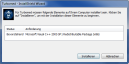
|
| ☐ Fortgeführt wird das Update mit dem [CGM TURBOMED Setup-Check]. Klicken Sie, nachdem Sie die Informationen gelesen haben und die Installationsvoraussetzungen erfüllt sind, auf den Button [Ja]. Sind die Installations-voraussetzungen nicht erfüllt, wählen Sie den Button [Nein] und der Installationsvorgang wird abgebrochen. |
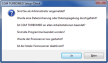
|
| ☐ Im darauffolgenden Fenster werden Ihnen die [Wichtige Hinweise zum CGM TURBOMED-Update] angezeigt. Nachdem Sie die Hinweise gelesen haben, bestätigen Sie diese bitte mit dem Button [Weiter]. |

|
| ☐ Um sicherzustellen, dass die korrekte Installation von CGM TURBOMED aktualisiert wird, erlaubt das Update im nächsten Fenster das Ändern des Installationsverzeichnisses. Im Regelfall sollte dieses jedoch bereits korrekt sein, so dass Sie die Pfadangabe mit einem Klick auf den Button [Weiter] bestätigen können. |
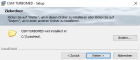
|
|
☐ Im nächsten Schritt haben Sie die Möglichkeit zwischen ☒ [Programm aktualisieren], ☐ [Programm ändern] oder ☐ [Programm reparieren] zu wählen. Die Option [Programm aktualisieren] wird hier standardmäßig vorgeschlagen. Bitte bestätigen Sie diese Einstellung mit dem Klick auf den Button [Weiter]. |

|
| ☐ Anschließend wird Ihnen die [Lizenzvereinbarung] angezeigt. Haben Sie diese gelesen und sind damit einverstanden, bestätigen Sie dies bitte durch Betätigen des Buttons [Weiter]. |

|
| ☐ Sind Sie nun bereit das Praxisprogramm zu aktualisieren, wählen Sie bitte auf dem sich daraufhin öffnenden Dialog [Bereit das Programm zu aktualisieren] den Button [Installieren]. |

|
| ☐ Das ipC3®-Update startet als Erstes. Anschließend beginnt die CGM TURBOMED-Installation eigenständig und läuft selbständig bis zur vollständigen Aktualisierung aller notwendigen Programmteile durch. Kommt es in seltenen Fällen zu Zugriffsproblemen, wird eine der folgenden Meldungen [Fehler beim Überschreiben] angezeigt. In nahezu allen Fällen können Sie jedoch durch Betätigung des Buttons [Wiederholen] das Überschreiben erfolgreich durchführen. |

|
| ☐ Am Ende der erfolgreichen Updateinstallation wird Ihnen ein Hinweisfenster angezeigt, auf dem Sie darauf hingewiesen werden, dass der erste Start von CGM TURBOMED nach dem Update als Administrator erfolgen muss. Haben Sie den Hinweis gelesen, bestätigen Sie dies, indem Sie ein Häkchen in das Kästchen setzen. Erst dann wird der Button [Fertig stellen] aktiv und Sie können das Fenster über diesen Button schließen. |

|
 WICHTIG:
WICHTIG:

-
Der erste Start von CGM TURBOMED nach dem Update muss mit Administratorrechten durchgeführt werden (s. Kapitel [CGM TURBOMED Punkt für Punkt Update-Checkliste] hier unter [WICHTIG].
Erster Start von CGM TURBOMED nach der Installation des Updates
☐ Starten Sie nach erfolgreichem Installieren des Updates Ihr CGM TURBOMED manuell als Administrator. Wie Sie CGM TURBOMED mit Administratorrechten starten, lesen Sie am Anfang dieses Kapitels [CGM TURBOMED Punkt für Punkt Update-Checkliste] unter [WICHTIG].

☐ Bitte lassen Sie das Programm alle ggf. notwendigen Datenbankkonvertierungen durchführen, indem Sie die in diesem Fall erscheinende Abfrage mit dem Button [Ja] bestätigen.
 WICHTIG:
WICHTIG:

-
Erst nach dem Abschluss aller notwendigen Datenbankkonvertierungen ist der Updateprozess vollständig abgeschlossen!
☐ Starten Sie auch den Server nach der Installation des Updates und einem ersten Start von
CGM TURBOMED mit Administratorrechten neu.
☐ Beim [NetSetup*] muss der erste Start an den Clients ebenfalls als Administrator erfolgen.
☐ Direkt nach dem Update empfehlen wir einen Neustart des Servers und aller Arbeitsplätze, um alle Üblichen Prozesse und Dienste wieder zu starten.
Bei Fragen, Anregungen oder Schwierigkeiten steht Ihnen unsere Hotline selbstverständlich telefonisch unter der Nummer +49 (0) 261 8000-2345 zur Verfügung. Die Servicezeiten finden Sie auf der folgenden Seite.
*Das [NetSetup] ist ein Installationsverzeichnis, mit dem über das Netzwerk Installationen von CGM TURBOMED zur Verfügung gestellt werden. Für CGM TURBOMED bedeutet das, dass die Installation des Updates am Server über die Setup.exe manuell angestoßen werden muss. Die Arbeitsstationen beziehen Ihre Updateinhalte nach finaler Installation automatisch vom Praxisserver.
7 Das Hilfe-System von CGM TURBOMED
7.1 Hinweise zur Nomenklatur in diesem Dokument
Um einzelne Steuer- oder Anzeigeelemente sowie Eingabetexte in diesem Dokument so zu kennzeichnen, dass sie sowohl bei der Anzeige auf Ihrem Monitor als auch bei einem Schwarz-Weiß-Ausdruck gut zu identifizieren sind, wird auf eine eindeutige Formatierung des erklärenden Textes zurückgegriffen, die folgenden Formatierungsregeln unterliegt:
-
[alle Steuer- oder Anzeigeelemente sowie Eingabetexte, Pfadangaben, Aufrufpfade, Hyperlinks und andere Verlinkungen in eckigen Klammern]
-
[Pfadangaben in einer Dateistruktur, sowie Aufrufpfade innerhalb des Programms in blau und in eckigen Klammern]
7.2 CGM TURBOMED Gebrauchsanweisung [F1]
Bei Fragen zur Bedienung von CGM TURBOMED steht Ihnen direkt im Programm eine umfangreiche Gebrauchsanweisung zur Verfügung, die Sie an jeder beliebigen Programmstelle durch Betätigen der Taste [F1] aufrufen können. Diese öffnet sich in demjenigen Kapitel, das dem von Ihnen vor dem Betätigen der Taste [F1] verwendeten CGM TURBOMED-Modul entspricht. Über diesen kontextsensitiven Aufruf der Gebrauchsanweisung hinaus, steht Ihnen selbstverständlich auch eine Suchfunktion zur Verfügung, die Ihnen das Auffinden weiterer Kapitel erleichtert.
7.3 CGM TURBOMED Anwender-Hotline
WIR SIND FÜR SIE DA!
Hotline & Servicezeiten
Telefon: +49 (0) 261 8000‐2345*
Fax: +49 (0) 261 8000‐3345
E-Mail: hotline.turbomed@cgm.com
oder im Internet unter www.cgm.com/turbomed
* Unsere Hotline-Zeiten: Montag bis Freitag von 08:00 bis 19:00 Uhr außer an bundeseinheitlichen Feiertagen.

